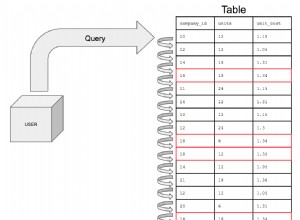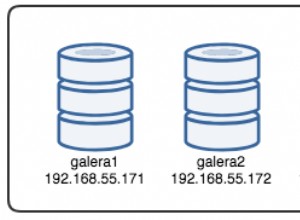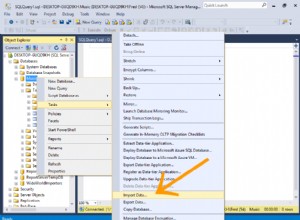Bonjour,
Je vais continuer à expliquer Qu'est-ce que l'architecture SQL Server AlwaysOn et l'installation étape par étape dans cette série d'articles.
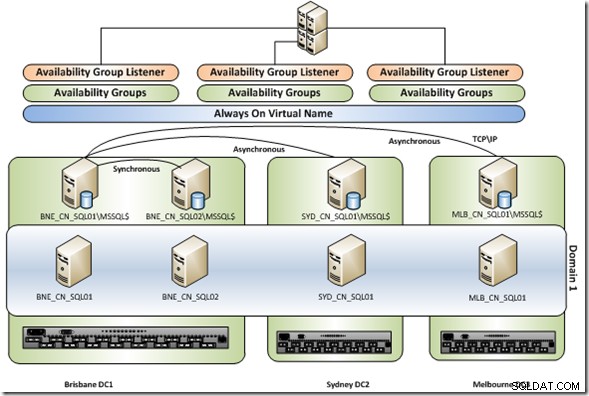
SQL Server toujours activé
Lisez l'article précédent de SQL Server AlwaysOn avant cela.
Architecture SQL Server AlwaysOn (groupe de disponibilité) et installation étape par étape -2
Installation du groupe de disponibilité AlwaysOn
Comme dans l'article précédent Une fois toutes les étapes réalisées, faites un clic droit sur les Groupes de disponibilité pour surveiller les répliques de disponibilité , Bases de données de disponibilité, et Auditeurs de groupe de disponibilité via l'Explorateur d'objets et sélectionnez Afficher le tableau de bord comme suit.
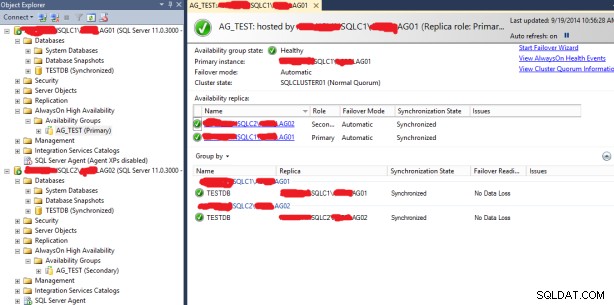
Comme le montre le tableau de bord ci-dessus, SQLC1 est l'instance principale, SQLC2 l'instance secondaire et le mode de basculement est automatique et il n'y a aucun problème de synchronisation.
Je vais faire un exemple dans notre TESTDB pour AlwaysOn qui insérera des données et se synchronisera avec le côté secondaire. Allons faire les étapes suivantes.
use TESTDB create table TestTable( col1 int identity(1,1) not null, col2 datetime null ) use TESTDB alter table TestTable add constraint DF_TestTable_col2 default (getdate()) for col2 go use TESTDB set nocount on go while 1=1 begin insert TestTable values(default) waitfor delay '00:00:05' end
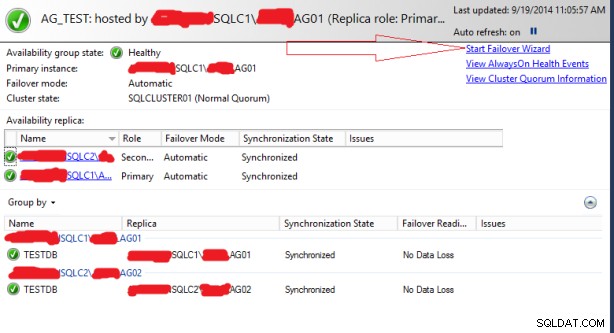
Lors de l'insertion de données dans SQLC1 qui est principal, lorsque nous interrogeons à partir de SQLC2 comme ci-dessous, les données se synchronisent avec SQLC2 presque instantanément. La contribution la plus importante à cette synchronisation en temps réel est le fait que les serveurs sont côte à côte sur le même bloc dans le réseau et qu'il n'y a pas d'événements d'attente dans le réseau.

Dans SQL Server AlwaysOn, nous avons montré que les données se synchronisaient instantanément avec le secondaire. Faisons maintenant un basculement manuel et voyons le cas de basculement. Vous pouvez utiliser cette méthode lors de la maintenance du serveur, etc. lors de toute maintenance sur le serveur principal.
Exécutez l'assistant de démarrage de basculement comme suit à partir du tableau de bord AlwaysOn. Vérifiez une dernière fois avant de démarrer SQLC1 à l'état primaire, SQLC2 à l'état secondaire.
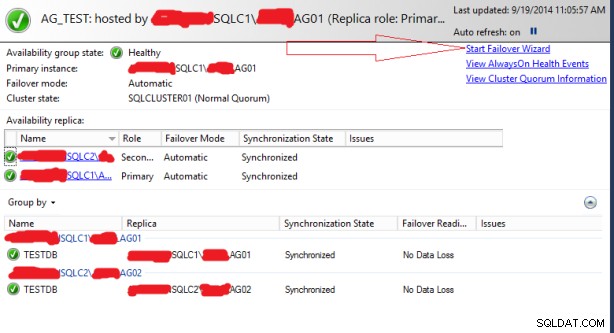
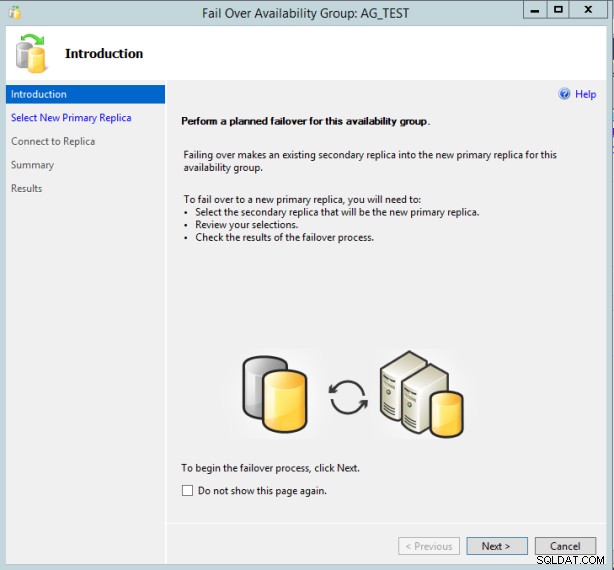
Dans notre scénario, étant donné que SQLC1 est principal et que SQLC2 est secondaire, sélectionnez et connectez secondaire comme suit.
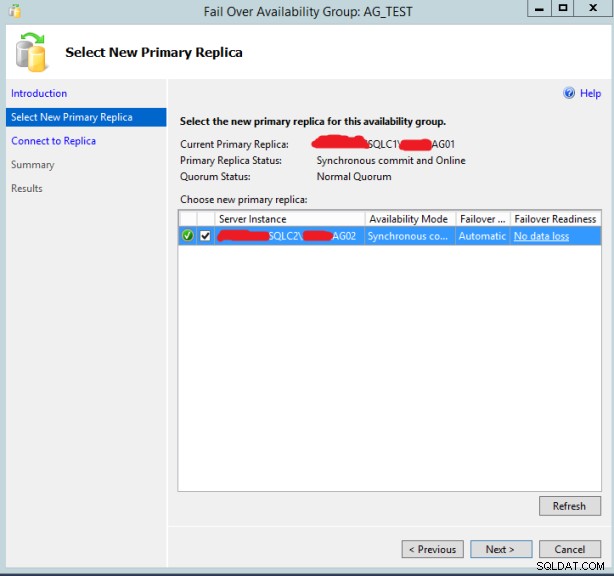
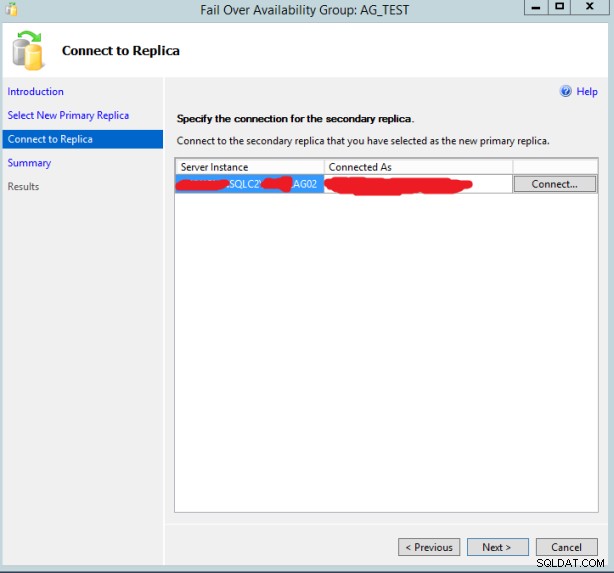
Cliquez sur Suivant dans cette étape.
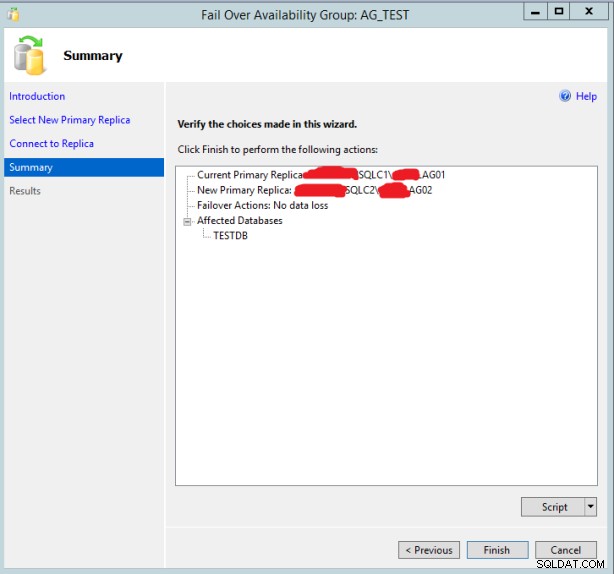
Basculement manuel démarré.
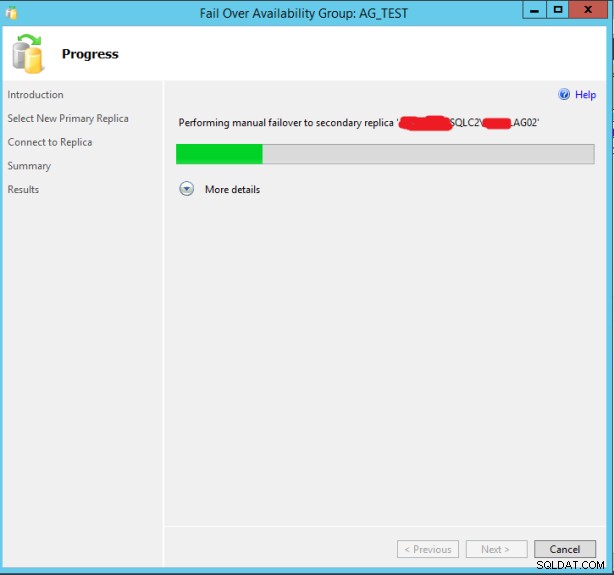
Le basculement manuel est terminé avec succès.
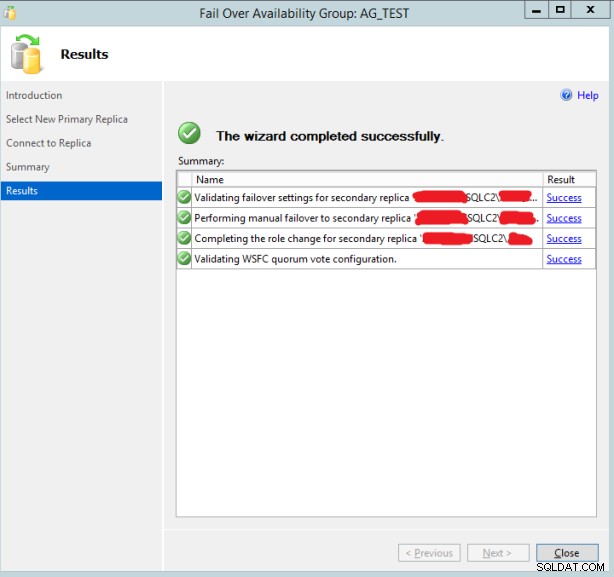
SQLC1 est maintenant à l'état Secondaire et SQLC2 est à l'état Primaire comme suit.

Une fois que le nom ou l'adresse IP de l'écouteur AlwaysOn est utilisé, ce basculement se produit en quelques secondes, il n'est donc pas très perceptible et le temps d'arrêt de l'application sera minime.
Vous pouvez accéder aux articles suivants liés à l'installation SQL Server Always On avec le lien suivant.
Architecture SQL Server AlwaysOn et installation étape par étape -4 Étapes d'ajout et de suppression de base de données